
Die Health-App für das iPhone ist ein leistungsstarkes Tool zum Verfolgen Ihrer Gesundheits- und Fitnessdaten. Es kann Daten aus verschiedenen Quellen sammeln, mit denen Sie Ihre Fortschritte im Laufe der Zeit verfolgen, Trends erkennen und Ziele festlegen können. Was aber, wenn Sie diese Daten teilen oder ein Backup erstellen möchten? In dieser Anleitung zeige ich Ihnen, wie Sie Gesundheitsdaten vom iPhone exportieren.
Die Health-App bietet eine integrierte Funktion zum Exportieren von Gesundheitsdaten in eine ZIP-Datei mit zwei XML-Dateien. Diese Dateien enthalten alle von der Gesundheitsanwendung aufgezeichneten Rohdaten. Auch wenn sie möglicherweise nicht direkt gelesen werden, können Sie sie dennoch zum Sichern der Daten oder zum Importieren in andere Anwendungen verwenden, die das XML-Format unterstützen. Hier sind die Schritte zum Exportieren von Gesundheitsdaten: 1. Öffnen Sie die Health-App und stellen Sie sicher, dass Sie bei Ihrem Konto angemeldet sind. 2. Navigieren Sie zur Einstellungsoption der App, die Sie normalerweise im Menü auf dem Startbildschirm finden. 3. Suchen Sie in den Einstellungsoptionen nach „Gesundheitsdaten exportieren“ oder einer ähnlichen Option und wählen Sie sie aus. 4. Wählen Sie den Zeitraum für den Datenexport aus. Sie können alle Daten exportieren oder einen bestimmten Datumsbereich angeben. 5. Klicken Sie auf die Schaltfläche „Exportieren“ oder eine ähnliche Schaltfläche, um den Exportvorgang zu starten. 6. Die Anwendung generiert eine ZIP-Datei mit zwei XML-Dateien, in denen Details zu Ihren Gesundheitsdaten gespeichert sind. 7. Laden Sie die ZIP-Datei herunter und speichern Sie sie auf Ihrem Gerät oder Cloud-Speicher.
Öffnen Sie die Health-App → Tippen Sie auf Ihr Profilbild. Wählen Sie den Export aller Gesundheitsdaten.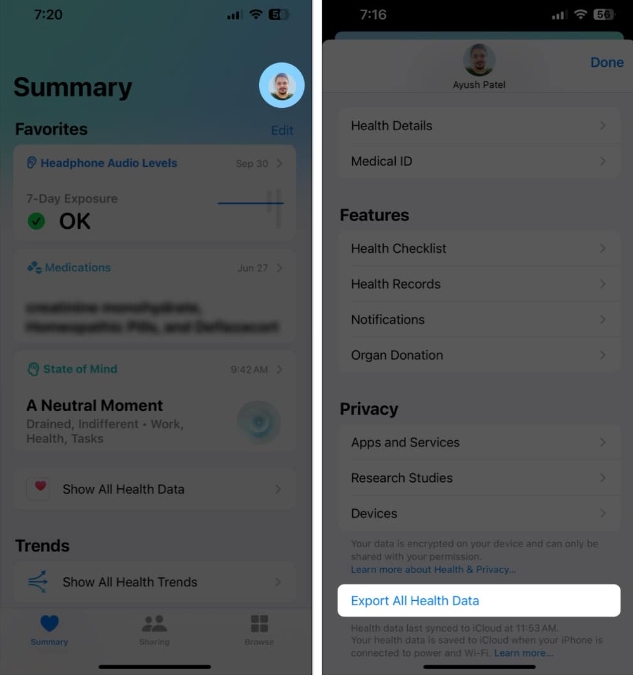 Klicken Sie auf „Exportieren“ → Wählen Sie den bevorzugten Speicherort oder die bevorzugte Anwendung zum Exportieren der ZIP-Datei aus.
Klicken Sie auf „Exportieren“ → Wählen Sie den bevorzugten Speicherort oder die bevorzugte Anwendung zum Exportieren der ZIP-Datei aus. 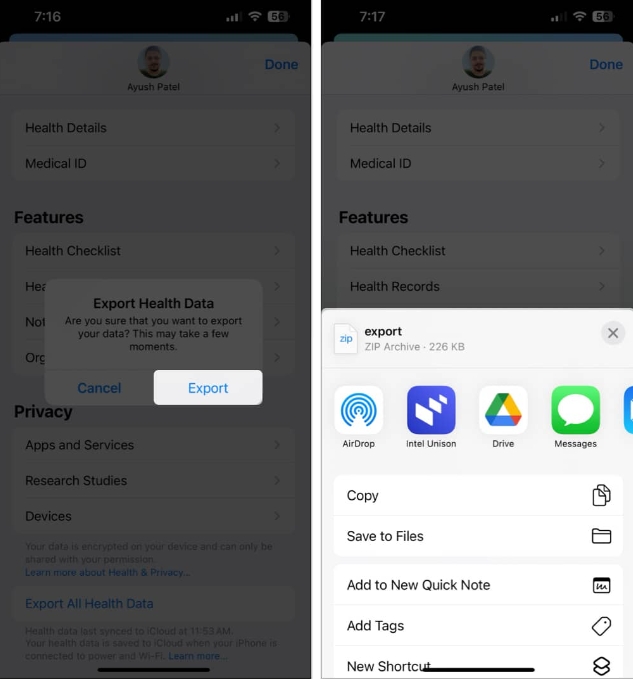
In der exportierten ZIP-Datei finden Sie:
EKG: EKG-Aufzeichnung export_cda.xml und export.xml: Krankenakte Übungsroute: GPS-Koordinaten während der Übung (.gpx-Format)Sie können sie jedoch nicht lokal auf Ihrem iPhone exportieren Exportierte Gesundheitsdaten anzeigen. Darüber hinaus gibt es einige Nachteile beim Exportieren von Daten mit der Health-App:
Sie können nicht angeben, welche Gesundheitsmetriken Sie exportieren möchten. Sie können beim Exportieren von Daten ein bestimmtes Datum oder einen bestimmten Datumsbereich auswählen. Gesundheitsinformationen werden in schwer lesbare XML-Dateien exportiert.Aus den oben genannten Gründen wird empfohlen, Ihre Gesundheitsdaten mit Anwendungen von Drittanbietern zu exportieren, die benutzerfreundliche Schnittstellen bieten.
Zusätzlich zur Standard-Gesundheits-App auf dem iPhone können Sie Ihre Gesundheitsdaten auch mit Drittanbieter-Apps exportieren. Wir haben uns für die Health Reporting-App entschieden, weil Sie damit bestimmte Gesundheitsmetriken auswählen können, die in einen Bericht aufgenommen werden sollen, der in eine PDF-, CSV- oder JSON-Datei exportiert werden kann. So verwenden Sie die App:
Installieren Sie die Health Reporting-App aus dem App Store. Öffnen Sie die Health Reporting-App → Klicken Sie auf „Health Access aktivieren“. Klicken Sie auf Alle öffnen → Zugriff auf Gesundheitsdaten zulassen und gewähren. Geben Sie Ihren vollständigen Namen ein → Klicken Sie auf Speichern und fortfahren.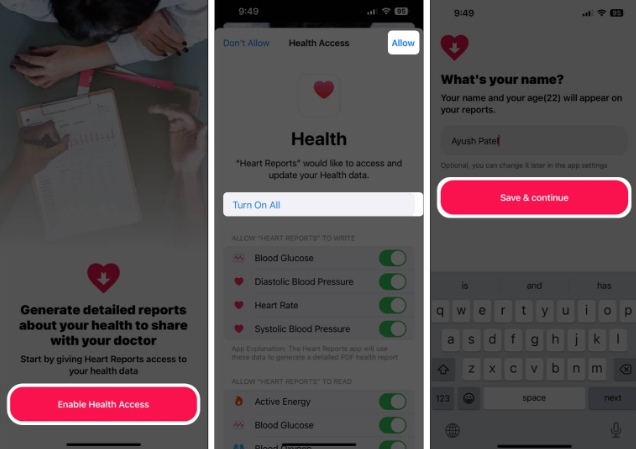
FAQ
Welche Arten von Daten kann ich aus der Health-App exportieren?
Sie können alle in der Health-App gespeicherten Daten exportieren. Dazu gehören Daten zu Ihrer Aktivität, Fitness, Ernährung, Schlaf, Blutdruck und mehr.
Kann ich meine Gesundheitsdaten in eine Tabellenkalkulation oder ein anderes Format exportieren?
Ja, Sie können Ihre Gesundheitsdaten mithilfe einer Drittanbieteranwendung problemlos in eine Tabellenkalkulation oder ein anderes Format exportieren. Es gibt viele Anwendungen von Drittanbietern, die Gesundheitsdaten in verschiedene Formate wie PDF, JSON, CSV oder XML konvertieren können.
Kann ich meine Gesundheitsdaten in die Health-App importieren?
Es gibt keine native Möglichkeit, Ihre Gesundheitsdaten in die Health-App auf Ihrem iPhone zu importieren. Es gibt jedoch kostenpflichtige Anwendungen von Drittanbietern, wie z. B. Health Data Importer, mit denen Sie XML-Backups in die Health-Anwendung importieren können.
Wie übertrage ich Gesundheitsdaten vom alten iPhone auf das neue iPhone?
Sie können auf Ihrem neuen iPhone auf Ihre Gesundheitsdaten zugreifen, ohne sie zu exportieren. Gehen Sie zu „Einstellungen“ → „Ihr Name“ → „iCloud“ → Klicken Sie auf „Alle anzeigen“ → „Gesundheit auswählen“ → „Dieses iPhone synchronisieren“ aktivieren. Melden Sie sich jetzt mit derselben Apple-ID bei Ihrem neuen iPhone an, um auf Ihre Gesundheitsdaten im iCloud-Backup zuzugreifen.
Schließen Sie es ab…
Welche Art und Weise Sie Ihre Gesundheitsdaten exportieren, hängt ganz von Ihren persönlichen Bedürfnissen ab. Wenn Sie nur alle Ihre Daten in eine einzige Datei exportieren möchten, ist die Verwendung der Health-App selbst die einfachste Option. Wenn Sie jedoch nach einer Möglichkeit suchen, bestimmte Datentypen zu exportieren oder Daten in andere Formate zu konvertieren, möchten Sie möglicherweise eine Drittanbieteranwendung verwenden.
Das obige ist der detaillierte Inhalt vonWie exportiere ich Gesundheitsdaten vom iPhone? 2 Möglichkeiten, es zu erklären!. Für weitere Informationen folgen Sie bitte anderen verwandten Artikeln auf der PHP chinesischen Website!




